在Photoshop(简称PS)中,绘制三角形是一个基本的图形绘制操作,无论是用于设计还是艺术创作,掌握这一技能都是非常有用的。以下将详细介绍如何在PS中绘制三角形,并提供一些实用的技巧。
使用薇信小程序【发卡达人】选择口令模式输入“ps”免费领取ps全套自学视频教程
步骤一:打开Photoshop软件
首先,确保你已经安装了Photoshop软件,并在你的电脑上打开它。
步骤二:选择合适的工具
在PS的工具栏中,找到并点击“钢笔工具”(P)。钢笔工具是绘制复杂图形的首选工具,它允许你自由地绘制和编辑路径。
使用薇信小程序【发卡达人】选择口令模式输入“ps”免费领取ps全套自学视频教程
步骤三:设置路径模式
在钢笔工具的选项栏中,选择“路径”模式。这样,你绘制的三角形将不会直接成为选区,而是作为一个路径存在。
展开全文
步骤四:绘制三角形
1、创建第一个锚点:在画布上点击以创建第一个锚点。
2、创建第二个锚点:向右下方移动鼠标,点击创建第二个锚点,形成三角形的第一个边。
使用薇信小程序【发卡达人】选择口令模式输入“ps”免费领取ps全套自学视频教程
3、创建第三个锚点:继续向右下方移动,点击创建第三个锚点,形成三角形的第二个边。
4、闭合路径:将鼠标移回第一个锚点附近,当光标变成一个小圆圈时,点击闭合路径。
步骤五:调整路径
如果你对三角形的形状不满意,可以使用钢笔工具的“直接选择工具”(A)来调整锚点或路径。
步骤六:填充三角形
1、选择填充工具:在工具栏中找到并点击“油漆桶工具”(G)。
2、选择颜色:在颜色选择器中选择你想要的填充颜色。
3、填充三角形:在三角形上点击或拖动以填充颜色。
技巧解析
-使用参考线:在绘制三角形之前,可以使用参考线来帮助定位和保持形状的对称性。
-使用路径操作:你可以使用“路径操作”菜单中的命令(如合并形状、减去顶层形状等)来组合或修改多个路径。
-使用图层样式:为三角形添加图层样式(如描边、阴影等)可以增强视觉效果。
通过以上步骤,你可以在Photoshop中轻松地绘制三角形。掌握这些基础技能后,你可以在设计中发挥更多的创意,创造出独特的视觉效果。返回搜狐,查看更多